在使用Win7电脑时,我们经常会遇到一些隐藏的文件夹,这些文件夹可能会给我们带来一些麻烦。掌握如何显示和隐藏这些文件夹非常重要。本文将为大家介绍以Win7电脑如何显示隐藏文件夹,希望能帮助大家更好地管理文件。
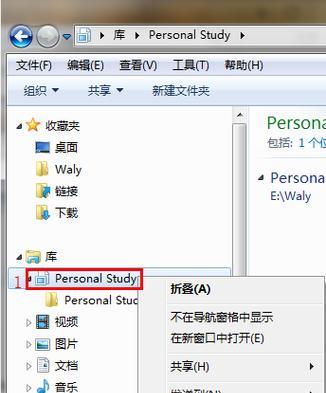
Win7电脑显示隐藏文件夹的两种方法
要显示或隐藏Win7电脑中的文件夹,我们有两种方法。第一种方法是使用控制面板,第二种方法是使用注册表编辑器。
使用控制面板显示隐藏文件夹
如果您想要使用控制面板来显示或隐藏文件夹,您只需要按照以下步骤进行操作即可。

打开控制面板
要打开控制面板,您可以单击“开始”菜单,然后在搜索栏中输入“控制面板”,然后按回车键。
打开“文件夹选项”
在控制面板窗口中,您需要找到并单击“文件夹选项”。
选择“查看”选项卡
在“文件夹选项”窗口中,您需要单击“查看”选项卡。
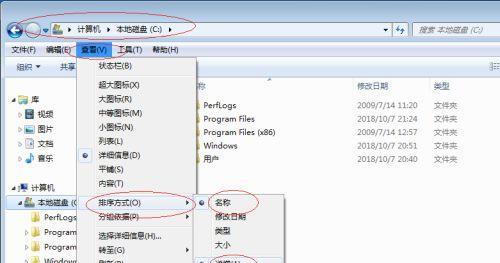
更改“隐藏文件、文件夹和驱动器的选项”
在“查看”选项卡中,您需要找到“隐藏文件、文件夹和驱动器的选项”,然后根据您的需求选择“显示”或“不显示”。
保存更改
完成以上步骤后,您需要单击“应用”按钮,然后单击“确定”按钮以保存更改。
使用注册表编辑器显示隐藏文件夹
如果您想使用注册表编辑器来显示或隐藏文件夹,您可以按照以下步骤进行操作。
打开注册表编辑器
要打开注册表编辑器,您可以单击“开始”菜单,然后在搜索栏中输入“regedit”,然后按回车键。
找到“隐藏文件和文件夹的选项”
在注册表编辑器中,您需要找到“隐藏文件和文件夹的选项”。该选项通常位于“HKEY_CURRENT_USER\Software\Microsoft\Windows\CurrentVersion\Explorer\Advanced”中。
更改“隐藏文件和文件夹的选项”
在该选项下,您需要找到“Hidden”的键,并将其值更改为“1”,以显示隐藏的文件夹。如果要隐藏隐藏的文件夹,则将该键的值更改为“2”。
保存更改
完成以上步骤后,您需要关闭注册表编辑器,并重新启动计算机以使更改生效。
显示文件夹
一旦您完成了上述操作,您应该能够看到隐藏的文件夹。在资源管理器中,您可以通过查找文件夹的名称或通过搜索来找到它们。
Win7电脑如何显示隐藏文件夹,本文已经为大家进行了详细的介绍。我们可以使用控制面板或注册表编辑器来显示或隐藏文件夹。希望本文能够帮助您更好地管理文件,并且在使用Win7电脑时更加顺畅。




